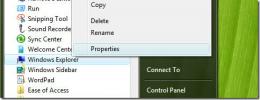Как да промените пътя на папките за изтегляне по подразбиране в Windows
Всяка инсталация на Windows се предлага с няколко библиотеки и папки по подразбиране. Системата добавя тези за всеки отделен потребител. Освен това добавя няколко места по подразбиране за запазване на файлове. Папката Screenshots в Windows 10 е добър пример за такава папка. Можете да правите екранни снимки в Windows 10 чрез клавиша Win + PrntScrn и те запазват в папката Screenshots. Друга автоматична папка в Windows е папката Downloads. Тук приложенията изтеглят файлове по подразбиране. Можете да изберете различно местоположение за запазване на файлове, но това не променя пътя на папката за изтегляне по подразбиране в Windows. Ето как можете да направите това.
Променете пътя на папката за изтегляния по подразбиране
Отворете File Explorer и щракнете с десния бутон на мишката върху папката Downloads в този компютър в навигационната колона. Изберете Свойства от контекстното меню.

Отидете на раздела за местоположение в прозореца Свойства. Щракнете върху бутона „Премести“ и изберете друга папка, която да използвате като папка за изтегляне по подразбиране. Кликнете върху „Прилагане“.

Запазване или преместване на файлове
Когато щракнете върху „Приложи“, Windows ще ви попита дали искате да преместите всички файлове в текущата папка за изтегляния в новия. Ако щракнете върху „Да“, всички файлове в папката за изтегляне по подразбиране ще бъдат преместени на новото място. Ако щракнете върху „Не“, файловете няма да бъдат преместени и ще бъде променено само местоположението на папката за изтегляне. Излишно е да казвам, че ако решите да преместите файловете също, ще отнеме малко повече време.

Всички приложения, които запазват файловете в папката за изтегляне по подразбиране, ще започнат да записват файлове на новото място. Ако сте казали на приложението да запазва файлове на друго място, например на работния плот, те ще продължат да записват файлове на работния плот. За да накарате тези приложения да се запазят в новата папка за изтегляне, трябва да го изберете отново от прозореца Запиши като. Ако приложението има специални настройки за избор на местоположение за изтегляне, използвайте това, за да изберете местоположението по подразбиране.
Възстановяване на местоположението по подразбиране
Можете да отмените промяната достатъчно лесно. Отворете File Explorer и щракнете с десния бутон върху Downloads в лентата за навигация. Изберете Properties от контекстното меню и отидете на раздела Location. Под полето за местоположение е бутон „Възстановяване по подразбиране“. Щракнете върху него и Windows ще върне папката за изтегляния до местоположението по подразбиране. Отново ще ви попита дали искате да преместите файлове или не.
Папката за изтегляне за всички и всички потребители в Windows се намира в C устройството. Ако не пречиствате редовно папката за изтегляне на файлове, които не ви трябват, тя може да нарасне до значителен размер. Това може да стигне до точка, в която устройството ви Windows да започне да липсва на място. Очевидното решение е да почиствате редовно папката си Downloads. Ако не можете да правите това достатъчно редовно или имате малко устройство с Windows, преместете папката "Изтегляния" на устройство с повече място.
Търсене
скорошни публикации
Как да промените папката по подразбиране на Windows Explorer
Всеки път, когато потребителите стартират Windows Explorer, той отв...
Как да изключите файлове и папки от Последни файлове в Windows 10
Последни файлове или Бърз достъп, както се нарича в Windows 10 ще и...
Как да скриете курсора на мишката в приложения на Windows 10
Най- курсорът е съществен елемент на потребителския интерфейс това ...